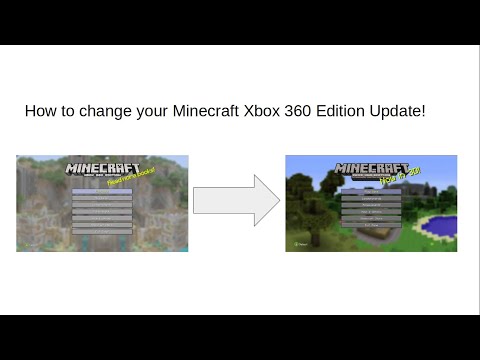
Obsah
V tomto článku: Použití aktualizace Xbox LiveApply aktualizuje ManuallyReferences
Minecraft je hra, která se neustále vyvíjí a její nové aktualizace mohou přidávat vzrušující obsah a opravovat důležité problémy. Aktualizace se obvykle stahují automaticky, jakmile jsou k dispozici. Pokud váš Xbox 360 není připojen k internetu a nemáte způsob, jak získat aktualizace online, můžete si je stáhnout z různých hráčských komunit a použít je ručně.
stupně
Metoda 1 Použití Xbox Live
-

Přihlaste se ke službě Xbox Live. K aktualizaci hry není třeba mít účet Xbox Live Gold. Můžete použít bezplatný stříbrný účet. Kliknutím na S.27subscribe to Xbox_Live_Free_sub se dozvíte více o vytvoření bezplatného účtu v Xboxu.- Pokud nemáte přístup k internetu, klikněte sem a získejte pokyny k ruční aktualizaci.
-
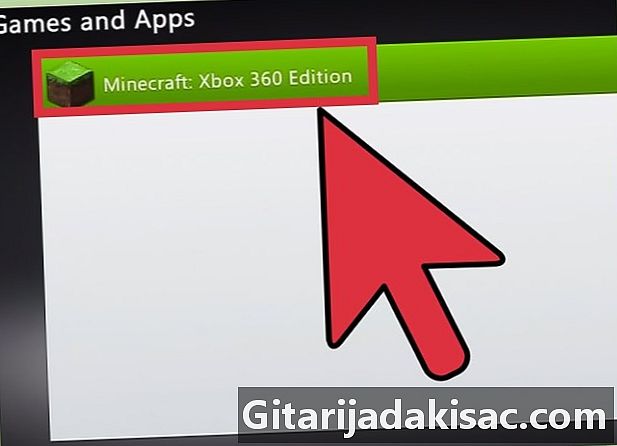
Spusťte Minecraft. Pokud jste připojeni k Xbox Live a je k dispozici aktualizace, obdržíte aktualizaci, která vám umožní stáhnout a nainstalovat ji. -

Počkejte na stažení a instalaci aktualizace. To obvykle trvá jen několik minut. Po instalaci aktualizace se Minecraft restartuje.
Odstraňování problémů
-
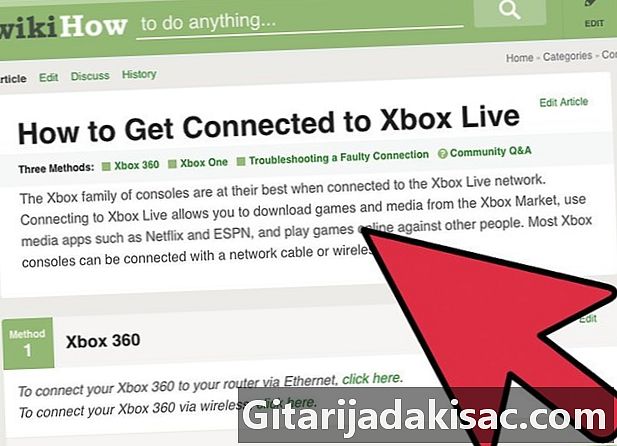
Zkontrolujte znovu síťové připojení. Pokud se váš Xbox nepřipojí k síti, nemůžete stáhnout a nainstalovat aktualizaci. Klepnutím sem získáte další informace o připojení zařízení Xbox 360 k síti. -
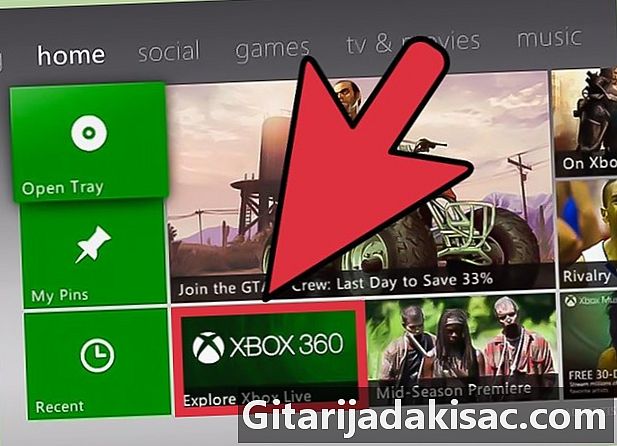
Zkontrolujte, zda je Xbox Live funkční. Služba Xbox Live může být offline, což vám brání v přístupu k serverům pro stahování. Chcete-li zkontrolovat, zda je Xbox Live připojen, přejděte na web Xbox Live. -
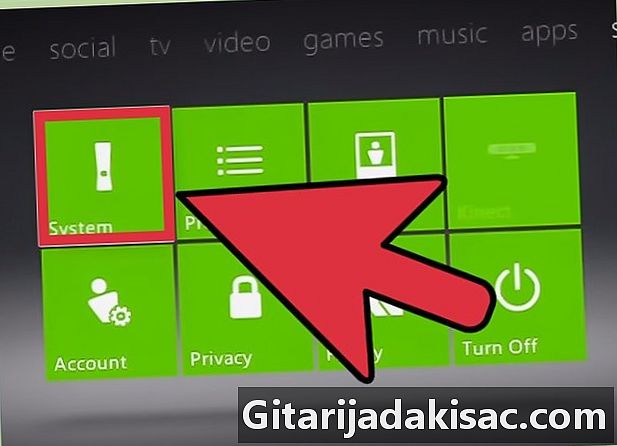
Přeinstalujte Minecraft. Může se stát, že instalace vaší hry je poškozená a že je to příčina selhání procesu aktualizace. Přeinstalace hry problém vyřeší. Vaše data budou smazána, takže je nejprve musíte uložit na jednotku USB.- Otevřete nabídku „Nastavení systému“ a vyberte „Úložiště“.
- Vyberte možnost „Paměťová jednotka“ a poté „Hry a aplikace“.
- Ze seznamu nainstalovaných her vyberte „Minecraft“.
- Klikněte na "Smazat".
- Přeinstalujte Minecraft. Můžete si ji stáhnout z obchodu Windows Live nebo přeinstalovat z disku.
Metoda 2 Ručně použít aktualizace
-
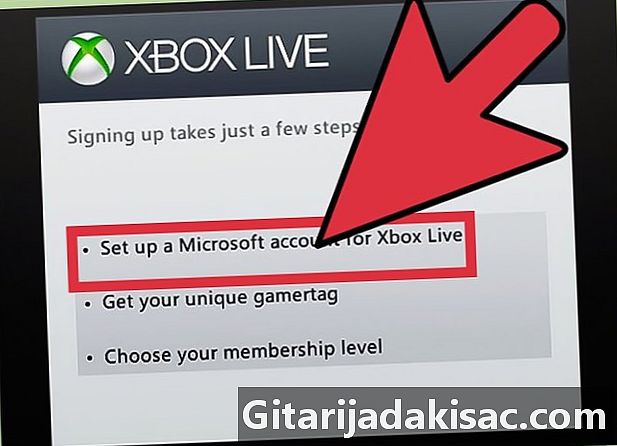
Zkuste nejprve připojit Xbox 360 k Windows Live. Před použitím této metody se nejprve pokuste aktualizovat z Xbox Live. Tato metoda není kompatibilní a stahování nesprávných souborů může způsobit problémy vaší hře nebo systému.- Pokud nemáte doma internet, zvažte, jak přenést svůj Xbox 360 do domu přítele.
- Pro aktualizaci online nepotřebujete zlatý účet, stačí se přihlásit pomocí bezplatného účtu Xbox Live.
-

Získejte 1 GB USB disk. K přenosu aktualizačního souboru do konzoly Xbox 360 budete potřebovat jednotku USB. S jednotkou 1 GB zajistíte obnovení největších aktualizací. -
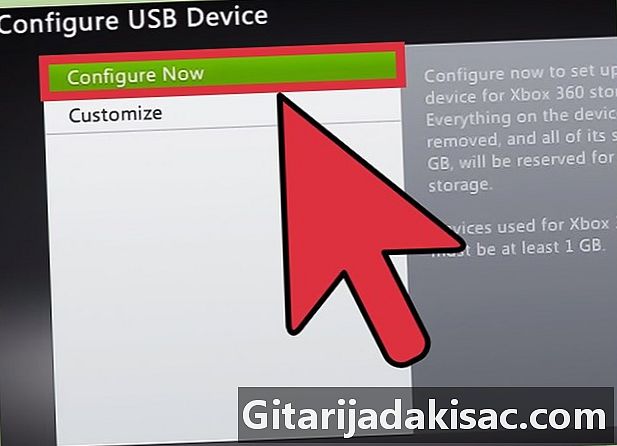
Vložte jednotku USB do konzoly Xbox 360. Před umístěním aktualizačního souboru do jednotky Xbox 360 budete muset disk USB správně naformátovat. -

Otevřete nabídku „Nastavení systému“ na konzole Xbox 360. -
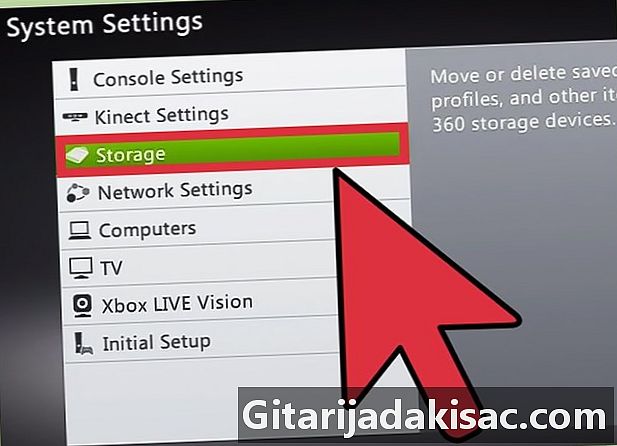
Vyberte „Úložiště“. -
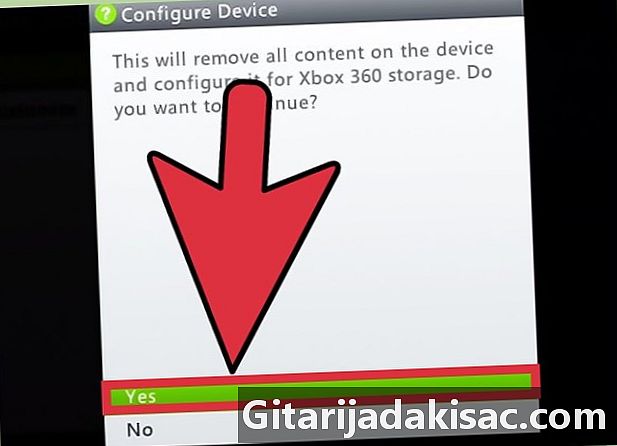
Vyberte jednotku USB a klikněte na „Konfigurovat nyní“.- Při formátování pro Xbox 360 bude odstraněno vše na jednotce USB.
-
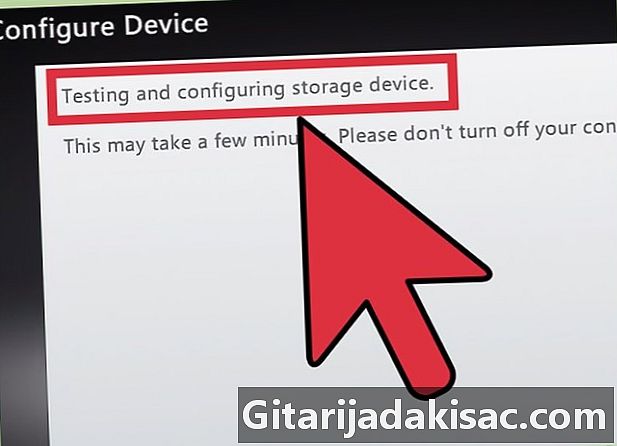
Stáhněte si fotografii horizont. Jedná se o nástroj, který umožňuje kopírovat stažené aktualizační soubory na jednotku USB, aby je Xbox rozpoznal. -

Najděte a stáhněte požadované aktualizace. Můžete mít potíže s jejich vyhledáním, protože tento proces není společností Microsoft podporován. Zde jsou některé z nejpopulárnějších webů:- XboxUnity
- XPGameSaves
- Digiex
-
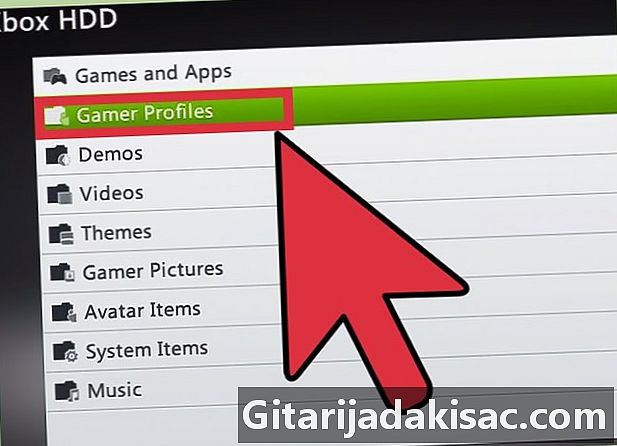
Stáhněte si všechny potřebné aktualizace. Musíte „nainstalovat“ všechny aktualizace (TU), které nemáte, a v pořádku. Například pokud aktuálně používáte TU 5 a chcete nainstalovat TU 10, musíte nejprve nainstalovat TU 6 do TU 10, jeden po druhém a v pořádku. -
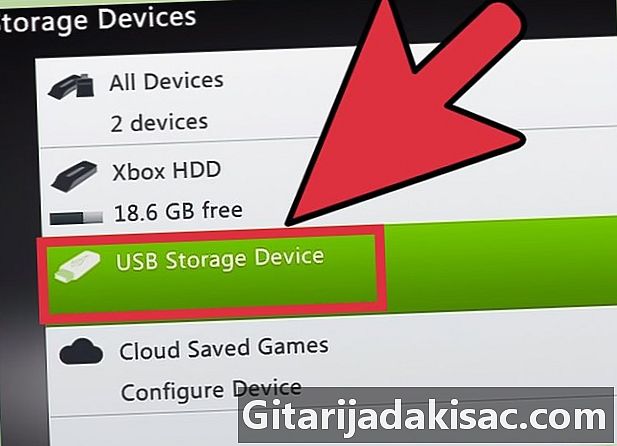
Vložte naformátovanou jednotku USB do počítače a spusťte Horizon. V pravém podokně se zobrazí jednotka USB. -
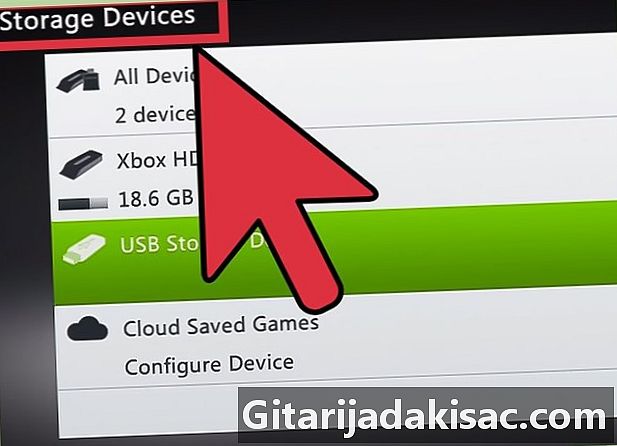
Klikněte na „Vložit nový soubor“. Tato možnost je v horní části Průzkumníka na Horizontu. -
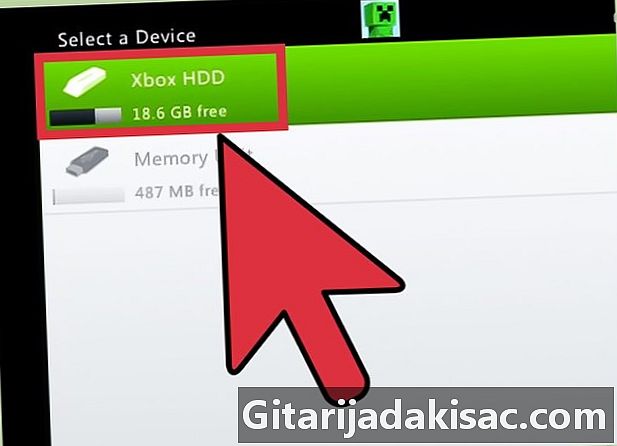
Procházejte v průzkumníku první aktualizační soubor. Nezapomeňte vybrat první v pořadí, pokud použijete více než jednu aktualizaci.- Jeden vás bude informovat, že přenos vaší aktualizace byl úspěšný. To vám umožní potvrdit, že jste zkopírovali správný soubor.
-
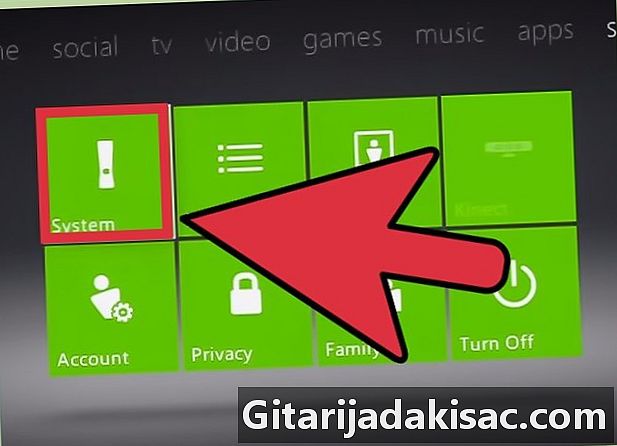
Vložte jednotku USB do konzoly Xbox 360. -
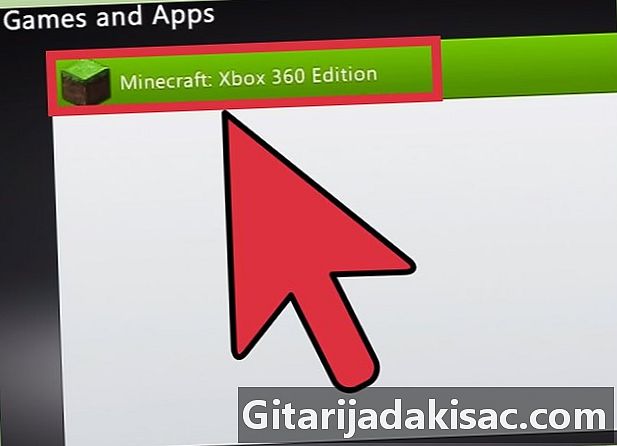
Vraťte se do části „Úložiště“ v nabídce „Nastavení systému“. -
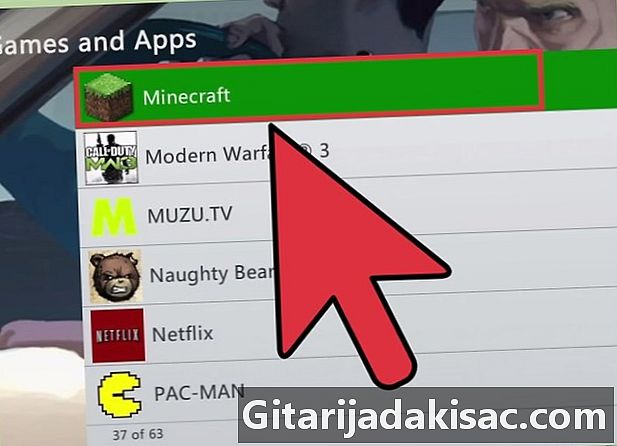
Otevřete složku „Hry“ a poté složku „Minecraft“. -
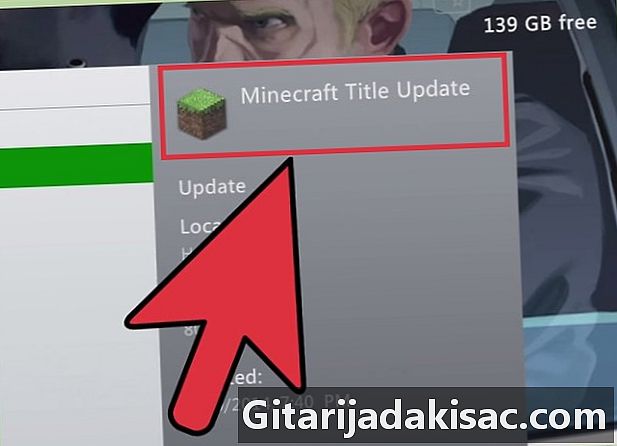
Zkopírujte aktualizaci na pevný disk zařízení Xbox 360. -
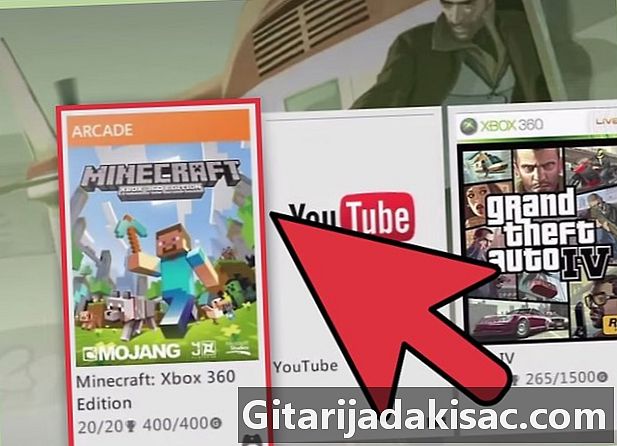
Spusťte Minecraft. Zkontrolujte, zda se zvýšil počet verzí a zda se hra načítá správně. -
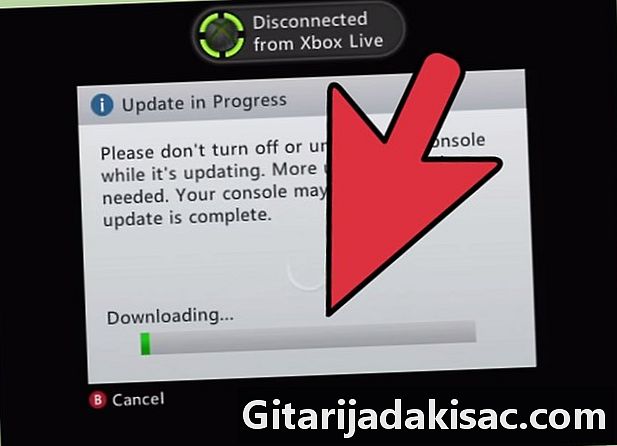
Opakujte postup pro každou aktualizaci, kterou potřebujete nainstalovat.